使用Vmware安装了linux虚拟机后,开发时,为了方便文件的传输等,因此需要使用共享文件夹,减少工作量。共享文件夹需要用到vmware提供的vmware tools工具,下面会告诉大家怎么去安装使用该工具。
共享文件夹的步骤如下:
1、先在本地物理机创建一个需要共享到虚拟机中的共享目录,如 F:\test\vmproject vmproject就是你要共享的文件夹,名字可按个人喜好
2、打开你的VMware,选择你已经安装好的的虚拟机,点击进入虚拟机,此时点击工具选项栏,选择虚拟机,如下:
以上步骤完成后,vmware会给你当前虚拟机的光驱选项,放到一下linux.iso文件,注意,该文件不是你安装linux系统的.iso文件
3、进入命令行界面,先挂载步骤2中的光驱,因为我们需要的vmware tools工具安装包在上面的so文件中
1、先创建光驱的挂载点目录: root@localhost ~]# mkdir /mnt/cdrom
2、把光驱挂载至该目录下: [root@localhost ~]# mount /dev/cdrom /mnt/cdrom/
3、进入/mnt/cdrom即可看到vmware tools安装包,如下:
4、把该目录拷贝到你个人喜欢的目录下,进行解压安装
解压后,进入解压的目录,执行 ./vmware-install.pl 命令即可
注意,安装过程中,需要选择yes or no的选项,一律输入yes即可
以下安装完成后,可以通过 cd /mnt 查看到该目录下面多了一个hgfs目录
5、配置共享文件夹
也是点击工具栏的虚拟机-》设置-》选项-》共享文件夹
添加共享文件夹
6、此时,进入cd /mnt/hgfs 目录即可查看你的共享文件夹了







 本文详细介绍如何在Vmware中安装vmwaretools工具并配置共享文件夹,包括创建共享目录、挂载光驱、安装工具及配置共享文件夹的具体步骤。
本文详细介绍如何在Vmware中安装vmwaretools工具并配置共享文件夹,包括创建共享目录、挂载光驱、安装工具及配置共享文件夹的具体步骤。

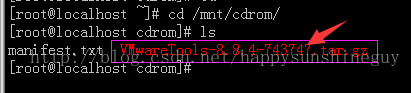
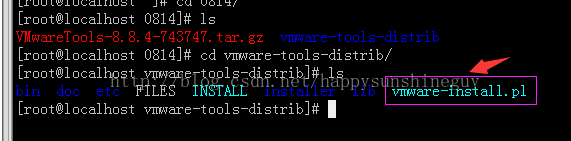
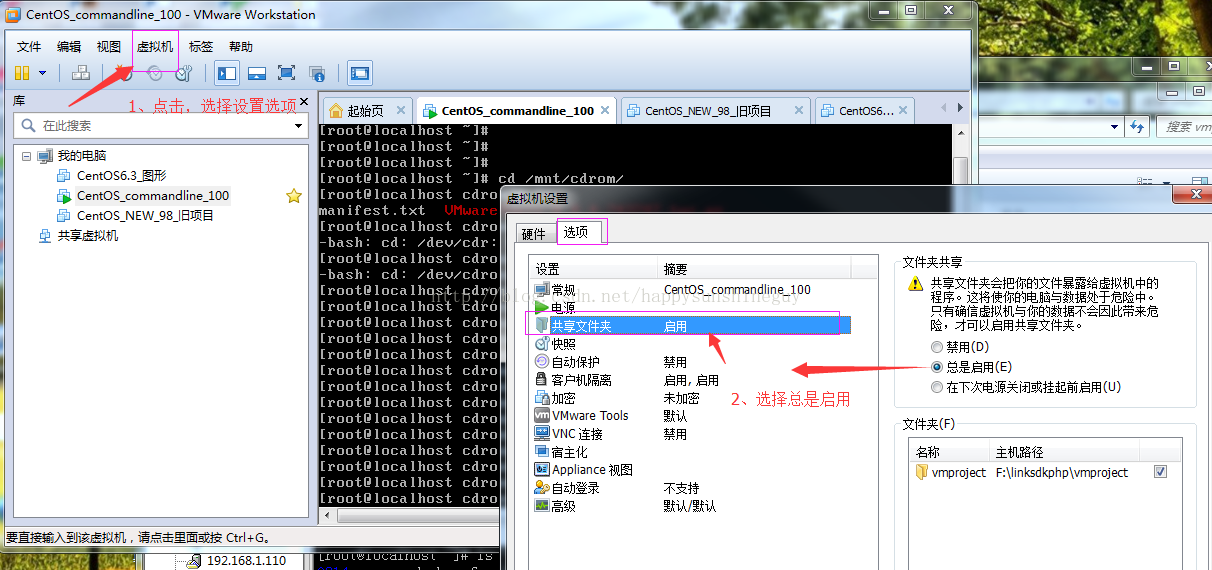
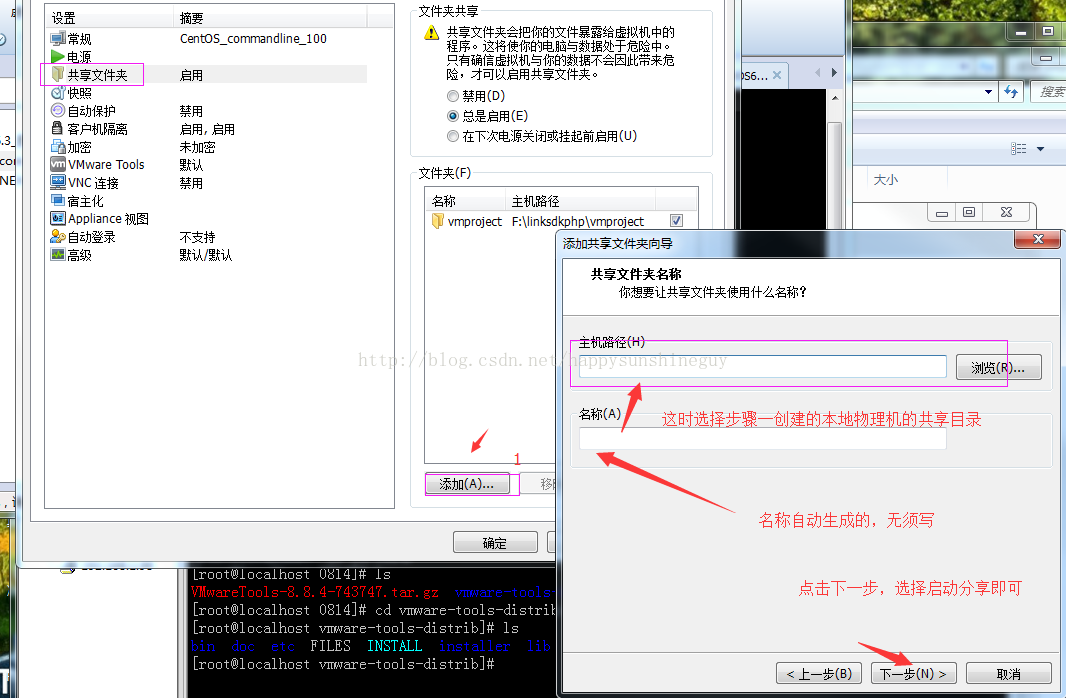

















 388
388

 被折叠的 条评论
为什么被折叠?
被折叠的 条评论
为什么被折叠?








